火曜日, 2月 27, 2024
Raspberry Pi Zero W で玄関外をカメラ確認


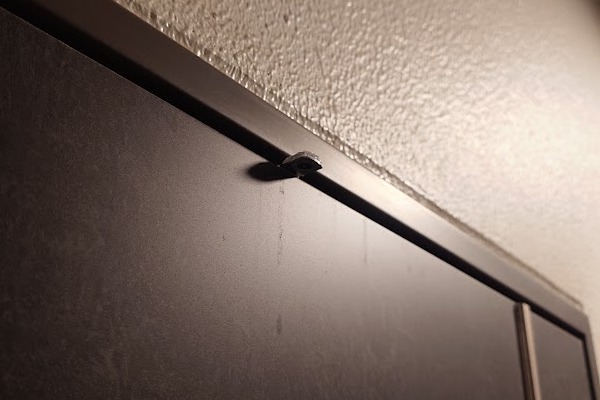
構築方法
Raspberry Pi Zero W の初期設定
前提としてOSのインストールは完了しているものとします。
# 管理者権限 admin@ZeroW-Camera-001:~ $ sudo -i
# viの設定変更 root@ZeroW-Camera-001:~# vi ~/.vimrc set nocompatible set backspace=indent,eol,start
# llコマンドの有効化 root@ZeroW-Camera-001:~# vi .bashrc alias ll='ls $LS_OPTIONS -l'
# ApacheとPHPをインストール root@ZeroW-Camera-001:~# apt update root@ZeroW-Camera-001:~# apt upgrade root@ZeroW-Camera-001:~# apt install apache2 php php-dev php-fpm php-gd php-cli php-curl libapache2-mod-php root@ZeroW-Camera-001:~# systemctl restart apache2
# sudo権限を追加 root@ZeroW-Camera-001:~# visudo www-data ALL=(ALL:ALL) NOPASSWD: /usr/bin/fswebcam
# ファイル生成用に書き込み権限を付ける root@ZeroW-Camera-001:~# cd /var/www root@ZeroW-Camera-001:/var/www# chmod 777 html
# メモリ領域に保存する画像のリンクを作成 root@ZeroW-Camera-001:/var/www# cd /var/www/html root@ZeroW-Camera-001:/var/www/html# ln -s /dev/shm/img_scope_real-time.jpg img_scope_real-time.jpg root@ZeroW-Camera-001:/var/www/html# mv index.html Def_index.html root@ZeroW-Camera-001:/var/www/html# ll total 16 -rw-r--r-- 1 root root 10701 Sep 5 23:48 Def_index.html lrwxrwxrwx 1 root root 32 Sep 6 00:36 img_scope_real-time.jpg -> /dev/shm/img_scope_real-time.jpg root@ZeroW-Camera-001:/var/www/html#
# 撮影スクリプトの設置
root@ZeroW-Camera-001:/var/www/html# vi camera_load.sh
--- ここから
#!/usr/bin/bash
### 多重起動の場合は処理をしない
if [ $$ -ne $(pgrep -fo "$0") ]; then
echo "起動済みです。(Maine)"
exit 1
fi
if [ $$ -ne $(pgrep -fo "/usr/bin/ffmpeg") ]; then
echo "起動済みです。(/usr/bin/ffmpeg)"
exit 1
fi
### 本プログラム
/usr/bin/ffmpeg -y -pix_fmt yuv420p -s 640x480 -framerate 2 -i /dev/video0 -update true -vf "drawtext=fontfile=/usr/share/fonts/truetype/freefont/FreeSansBold.ttf: fontsize=20: text='%{localtime:%Y-%m-%d %X}': fontcolor=red@0.9: x=10: y=10" -r 1 /dev/shm/img_scope_real-time.jpg > /dev/null 2>&1
---ここまで
※「/dev/shm/*」保存先はメモリ領域にしないとSDカードの読み書きが多くなり安定性が極端に下がります。
# ffmpegのインストール root@ZeroW-Camera-001:/var/www/html# sudo apt install ffmpeg
# fswebcamのインストール root@ZeroW-Camera-001:/var/www/html# apt-get install fswebcam
# 撮影用スクリプトの自動起動設定 root@ZeroW-Camera-001:/var/www/html# vi /etc/crontab * * * * * root cd /var/www/html/ && /usr/bin/bash /var/www/html/camera_load.sh& > /dev/null 2>&1
# Webページの作成
root@ZeroW-Camera-001:/var/www/html# vi index.php
--- ここから
<form method="post" action="./index.php">
<p>
<button type="submit" name="Button_Refresh" value="Refresh">画像更新</button>
</p>
</form>
<?php
$UserData_POST_Button_Refresh = $_POST["Button_Refresh"];
if ( "Refresh" == $UserData_POST_Button_Refresh ) {
$CMD = 'sudo /usr/bin/fswebcam -r 640x480 -F 10 --timestamp '%Y-%m-%d %H:%M:%S (%Z)' /dev/shm/img_scope_real-time.jpg';
exec($CMD);
sleep(3);
echo $UserData_POST_Button_Refresh ." '". $CMD ."' OK<BR>";
}
?>
<script>
function reloadimg(e,timer){
setTimeout( function(){
e.src = "./img_scope_real-time.jpg?r=" + Math.random();
},timer);
}
</script>
<img src="./img_scope_real-time.jpg" onload="reloadimg(this,1000)" onerror="reloadimg(this,1500)" /><BR>
---ここまで
実際の映像
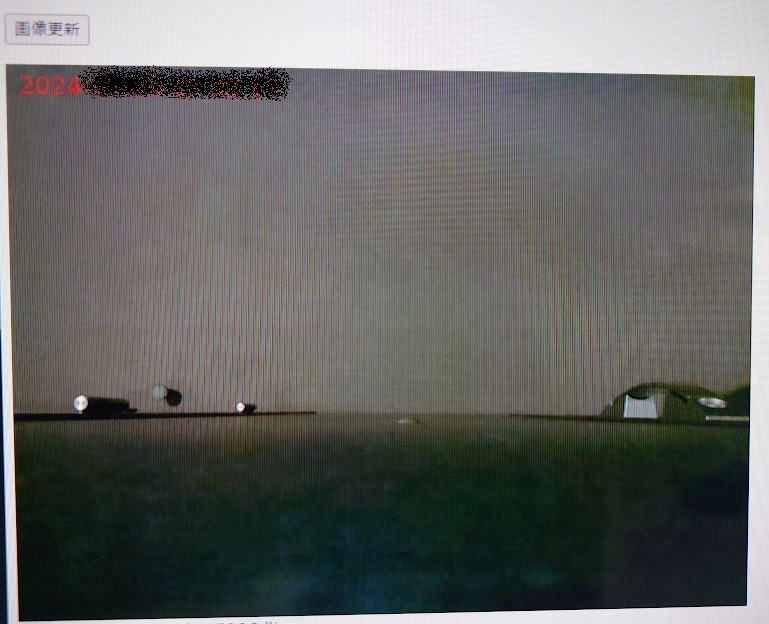
※JavaScriptで1秒毎(失敗時は1.5秒後再取得)によりWebブラウザでリアルタイムな画像が取得可能
日曜日, 9月 10, 2023
Raspberry Pi Zero W で赤外線リモコンを相互遠隔操作
Raspberry Pi Zero W にIR送受信機の機能を搭載して、自宅でリモコン操作をすると実家の機器が遠隔操作できる

課題
関東地方住みで東海地方のテレビが見たい
テレビ映像はPCにHDMIキャプチャーカードを積めば大丈夫
でもリモコン操作ができないからチャンネル切り替えられない
前提条件
- 拠点間はVPN等でルーティングをしている(プライベートネットワークが無い場合でもHTTP通信が通れば大丈夫)
- Raspberry PiにOSインストールからSSHができるまでの知識がある
- 電子工作に関する知識が多少はある(はんだ付けが抵抗なくできる方)
必要な物
- Raspberry Pi Zero W ・・・2個(本体)
- ABB-RSP-ZNR ・・・2個(基盤)※千石電商で1個400円
- GPIOのオスメス端子 ・・・2個(千石電商で購入)
- VS1838B 赤外線受光モジュール & 940nm 赤外線LED ・・・2個(セットをAmazonで購入)
- MOSFET 2N7000 ・・・2個(秋月電子で購入)
- MOSFET IRFU9024NPBF ・・・2個(秋月電子で購入)
- カーボン抵抗 1/2W4.7KΩ ・・・2個(秋月電子で購入)
- カーボン抵抗 1W27Ω ・・・2個(秋月電子で購入)
- 六角スペーサーセット ・・・1個(Amazonで購入)
基盤の下書き
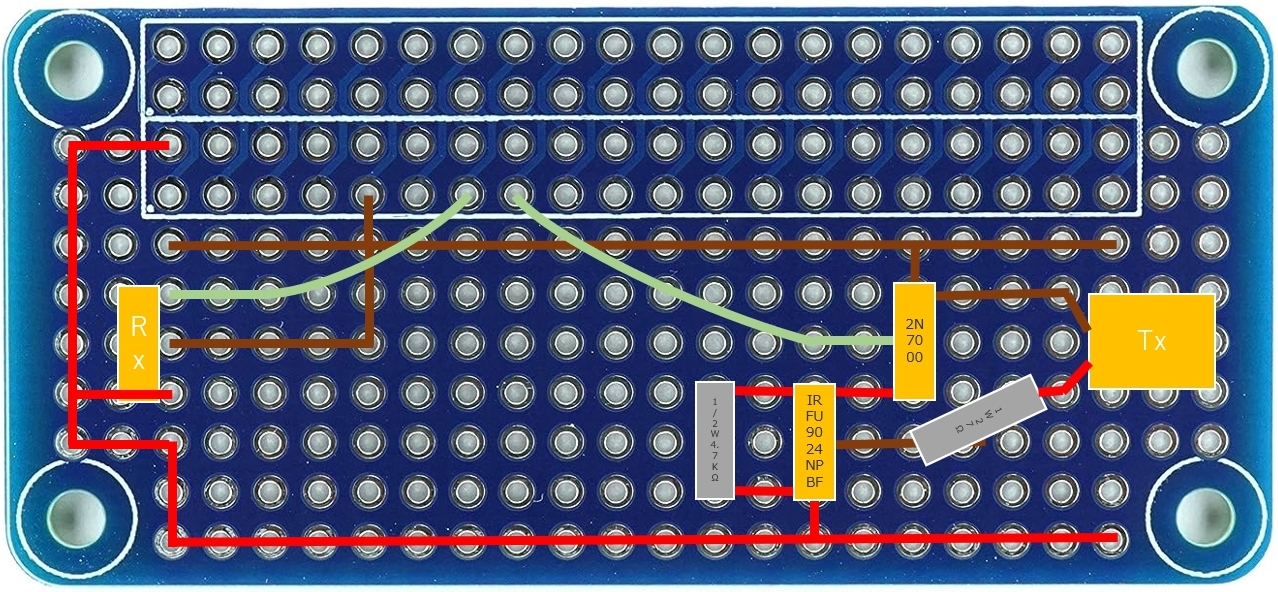
下書き通りにはんだ付けして組み立てれば筐体は完成です。(2個作る)
動かすために構築とプログラミング(2台分作る)
rootになる
admin@IR-001:~ $ sudo -i
VIの操作が辛いのでカーソル操作を直す
root@IR-001:~# vi ~/.vimrc set nocompatible set backspace=indent,eol,start
llコマンドが使いたいのでaliasのコメントアウトを外す(再ログイン必要)
root@IR-001:~# vi .bashrc alias ll='ls $LS_OPTIONS -l'
赤外線操作に必要なパッケージのインストール
root@IR-001:~# curl http://abyz.me.uk/rpi/pigpio/code/irrp_py.zip | zcat > irrp.py root@IR-001:~# systemctl enable pigpiod
ApacheとPHPをインストール
root@IR-001:~# apt update root@IR-001:~# apt install apache2 php php-dev php-fpm php-gd php-cli php-curl libapache2-mod-php root@IR-001:~# systemctl restart apache2 root@IR-001:~# cd /var/www root@IR-001:/var/www# chmod 777 html
受信用Webデータの設置
root@IR-001:~# cd /var/www/html root@IR-001:/var/www/html# pwd /var/www/html root@IR-002:/var/www/html# cp -ip ~/irrp.py ./ root@IR-001:/var/www/html# ll total 48 drwxrwxrwx 2 root root 4096 Aug 6 04:08 . drwxr-xr-x 3 root root 4096 Aug 5 23:26 .. -rw-r--r-- 1 root root 10701 Aug 5 23:31 index.html -rw-r--r-- 1 root root 743 Aug 6 04:08 ir-control.php <== 新規設置 -rw-r--r-- 1 www-data www-data 395 Aug 6 04:09 ircord <== 「ir-control.php」を実行すると自動生成される -rw-r--r-- 1 root root 12409 Aug 3 02:00 irrp.py <== 新規設置 -rwxr-xr-x 1 root root 576 Aug 6 23:15 IR-Rx.sh <== 新規設置
標準出力が邪魔なのでコメントアウトで消す
root@IR-001:/var/www/html# vi irrp.py
- print("Short code, probably a repeat, try again")
+ #print("Short code, probably a repeat, try again")
「ir-control.php」の中身
<?php
$VARIABLE_IRDATA_File = "ircord";
$Get_PS = $_GET["ps"];
if($Get_PS == "phpinfo"){
phpinfo();
}elseif($Get_PS == "tx"){
print("送信はWebでのコントロールに対応していません。");
}elseif($Get_PS == "rx"){
$Post_IRCODE = $_POST["ircord"];
if($Post_IRCODE == ""){
print("Error: IRデータがありません");
}else{
//IRデータをファイルに保存
file_put_contents($VARIABLE_IRDATA_File,$Post_IRCODE);
//IR送信
$IR_Tx_command = "python3 irrp.py -p -g22 -f ". $VARIABLE_IRDATA_File ." webcontrol:on";
exec($IR_Tx_command,$IR_Tx_output);
print("OK: $Post_IRCODE");
}
}else{
print("不正なリクエストです。");
}
?>
「IR-Rx.sh」の中身(1台でテストをする場合はループバックアドレスを指定するとテストができます。)
#!/usr/bin/bash ### 多重起動の場合は処理をしない if [ $$ -ne $(pgrep -fo "$0") ]; then echo "起動済みです。" exit 1 fi ### 本プログラム while true do CMD_Rx_Result=$(python3 irrp.py -r -g27 -f irdata webcontrol:on --no-confirm --post 130) CMD_Rx_Result_Last=$(echo $CMD_Rx_Result | tail -1 | sed 's/^.* Okay$/Okay/g') if [ "$CMD_Rx_Result_Last" == "Okay" ]; then DATA=$(cat ./irdata); curl -X POST -d "ircord=$DATA" http://{{対向のラズパイIPアドレス}}/ir-control.php?ps=rx rm -rf ./irdata* fi done
最後にcronの設定をして完了
root@IR-001:/var/www/html# vi /etc/crontab * * * * * root cd /var/www/html/ && /usr/bin/bash /var/www/html/IR-Rx.sh& > /dev/null 2>&1
土曜日, 1月 21, 2023
SSDのデータ完全削除の方法( Secure Erase )
HDDでのデータ削除は「0」や「1」埋めを繰り返せば完全削除は可能です。
しかしSSDでは「0」や「1」埋めをしても完全にデータを消す事はできません。
そこで登場するのが「 Secure Erase 」です。
【ステータス確認】
[User@Host]# hdparm -I /dev/sda Security: Master password revision code = 65534 supported not enabled #Securityが無効 not locked frozen #機能がロックされている not expired:security count supported:enhanced erase
【SATAを刺したまま、電源のみ抜く】

※電源の抜き差ししなくてもコマンドで有効化する事もできる場合があります。(スリープにする)
[User@Host]# echo -n mem > /sys/power/state
【ステータス確認】
[User@Host]# hdparm -I /dev/sda Security: Master password revision code = 65534 supported not enabled #Securityが無効 not locked not frozen #機能が有効になった not expired:security count supported:enhanced erase
【パスワードをセットして有効にする】
「{{password}}」はてきとうなパスワードに置き換えてください
[User@Host]# hdparm --user-master u --security-set-pass {{password}} /dev/sda
【ステータス確認】
[User@Host]# hdparm -I /dev/sda Security: Master password revision code = 65534 supported enabled #Securityが有効 not locked not frozen not expired:security count supported:enhanced erase
【パスワードを削除して無効にする】
「{{password}}」は設定したパスワードに置き換えてください
[User@Host]# time hdparm --user-master u --security-erase {{password}} /dev/sda
以上で完全なデータ破壊は完了